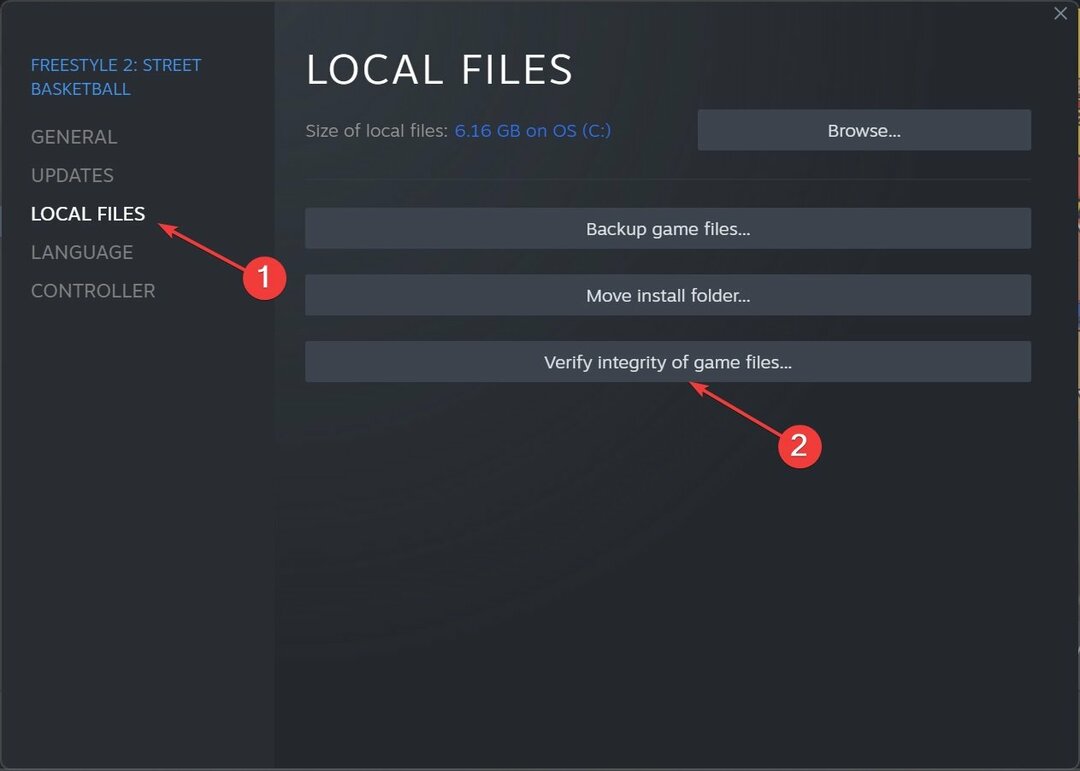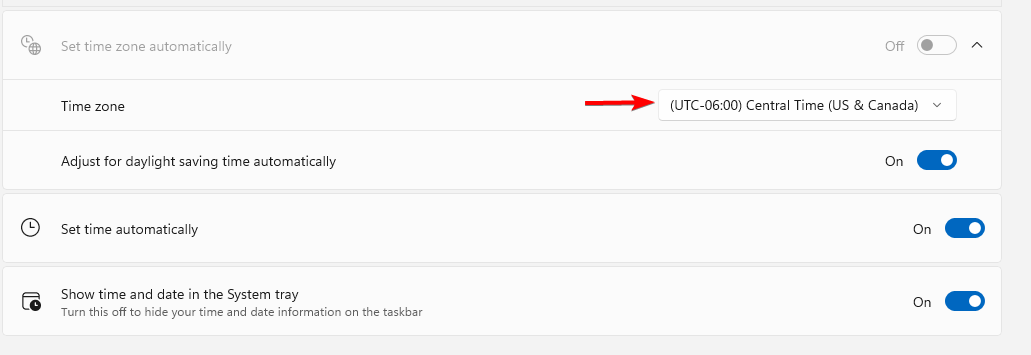გამოცდილი და დადასტურებული გზები თქვენი თამაშებით სიამოვნების დასაბრუნებლად
- თუ Steam კლიენტი არ იხსნება თქვენს კომპიუტერში, ეს შეიძლება იყოს მოძველებული გრაფიკული დრაივერის გამო.
- ამ პრობლემის მოგვარება შეგიძლიათ ანტივირუსული პროგრამის დროებით გამორთვით.
- ამ პრობლემის კიდევ ერთი შესანიშნავი გამოსავალი არის პროგრამის თავსებადობის პრობლემების მოგვარების გაშვება.

Xდააინსტალირეთ ჩამოტვირთვის ფაილზე დაწკაპუნებით
- ჩამოტვირთეთ Outbyte Driver Updater.
- გაუშვით თქვენს კომპიუტერზე ყველა პრობლემური დრაივერის მოსაძებნად.
- ამის შემდეგ დააწკაპუნეთ არჩეული განახლება და გამოყენება დრაივერის უახლესი ვერსიების მისაღებად.
- OutByte Driver Updater ჩამოტვირთულია 0 მკითხველი ამ თვეში.
Riot-ის კლიენტი არის ზოგიერთი მათგანის სახლი საუკეთესო PC თამაშებს თამაშობენ მომხმარებლები
. ასე რომ, როდესაც Riot კლიენტი არ იხსნება, ეფექტი ჩვეულებრივ დამღუპველია მრავალი მომხმარებლისთვის, რომლებიც თამაშობენ თამაშებს, როგორიცაა Valorant და League of Legends.საბედნიეროდ, ეს არ არის სამყაროს დასასრული, რადგან არსებობს გზები, რათა კლიენტმა იმუშაოს. ამ სახელმძღვანელოში ჩვენ გაჩვენებთ, თუ როგორ უნდა გამოსწორდეთ ეს და დაგეხმარებით დაუბრუნდეთ თქვენი საყვარელი თამაშების თამაშს.
რატომ არის ჩემი Riot კლიენტი ჩატვირთვისას?
ქვემოთ მოცემულია რამდენიმე პოტენციური მიზეზი, რის გამოც თქვენი Riot კლიენტი შესაძლოა არ გაიხსნას:
- მოძველებული კომპიუტერი: ამ პრობლემის ერთ-ერთი მთავარი მიზეზი არის მოძველებული ოპერაციული სისტემა. ამის გამოსავალი არის განაახლეთ თქვენი OS უახლეს ვერსიამდე.
- თავსებადობის საკითხები: თუ ამ პრობლემის წინაშე დგახართ თქვენი კომპიუტერის განახლების შემდეგ, ეს შეიძლება გამოწვეული იყოს აპსა და თქვენს OS-ს შორის თავსებადობის პრობლემებით. ამ შემთხვევაში, თქვენ უნდა გაუშვათ კლიენტი თავსებადობის რეჟიმში.
- მოძველებული მძღოლი: ზოგიერთ შემთხვევაში, ეს პრობლემა შეიძლება იყოს მოძველებული დისპლეის დრაივერის გამო. ამის გამოსწორება შეგიძლიათ თქვენი გრაფიკის დრაივერის განახლება უახლეს ვერსიამდე.
- ანტივირუსული ჩარევა: ზოგჯერ, თქვენმა ანტივირუსულმა პროგრამამ შეიძლება ხელი შეუშალოს Riot კლიენტს. თქვენი უსაფრთხოების პროგრამული უზრუნველყოფის გამორთვა აქ უნდა გააკეთოს ხრიკი.
რა გავაკეთო, თუ Riot კლიენტი არ იხსნება?
1. გაუშვით თამაში ადმინისტრატორის სახით და თავსებადობის რეჟიმში
- დააწკაპუნეთ მაუსის მარჯვენა ღილაკით Riot კლიენტის მალსახმობზე და აირჩიეთ Თვისებები.

- დააწკაპუნეთ თავსებადობა ჩანართი ზედა.
- ახლა, შეამოწმეთ ყუთი გაუშვით ეს პროგრამა თავსებადობის რეჟიმში.
- დააწკაპუნეთ ჩამოსაშლელ ღილაკზე და აირჩიეთ ქვედა ოპერაციული სისტემა.

- შემდეგი. შეამოწმეთ ყუთი გაუშვით ეს პრობლემა ადმინისტრატორის სახით.
- ბოლოს დააწკაპუნეთ მიმართეთ ღილაკი, რასაც მოჰყვება კარგი.

Riot კლიენტი შეიძლება არ გაიხსნას, რადგან არ გაქვთ საჭირო პრივილეგია. ასევე, პრობლემა შეიძლება წარმოიშვას თავსებადობის პრობლემების გამო.
ამ შემთხვევაში, თქვენ უნდა გაუშვათ თამაში როგორც ადმინისტრატორი და თავსებადობის რეჟიმში ძველი ოპერაციული სისტემისთვის.
2. განაახლეთ თქვენი კომპიუტერი
- დააჭირეთ ფანჯრები გასაღები + მე გასახსნელად პარამეტრები აპლიკაცია და დააწკაპუნეთ ვინდოუსის განახლება მარცხენა პანელში.
- დააწკაპუნეთ Შეამოწმოთ განახლებები ღილაკი.

- ახლა, ჩამოტვირთეთ და დააინსტალირეთ ყველა ხელმისაწვდომი განახლება.
თუ თქვენი ოპერაციული სისტემა მოძველებულია, ის მიდრეკილია სხვადასხვა პრობლემებისკენ, მათ შორის Riot კლიენტი არ გახსნის შეცდომას. ამის ყველაზე სწრაფი გამოსავალი არის თქვენი ოპერაციული სისტემის განახლება.
- შესწორება: ლეგენდების ლიგის შეცდომა მაესტროსთან დაკავშირებისას
- თქვენი შეკვეთის ჩატვირთვაზე შეჩერებული ეპიკური თამაშები: როგორ გამოვასწოროთ
- Minecraft გამოსასვლელი კოდი 6: როგორ გამოვასწოროთ ის 4 ნაბიჯში
- 6 გზა ESO Launcher-ის ჩატვირთვისას გამოსწორების მიზნით
- 0x00001338 შეცდომის კოდი COD Modern Warfare-ში [შესწორება]
3. გაუშვით თავსებადობის პრობლემების აღმოფხვრა
- დააჭირეთ ფანჯრები გასაღები + მე და აირჩიეთ პრობლემების მოგვარება მარჯვენა პანელში.

- აირჩიეთ სხვა პრობლემების მოგვარების საშუალებები ვარიანტი.

- ახლა დააწკაპუნეთ გაიქეცი ღილაკით ადრე პროგრამის თავსებადობის პრობლემების აღმოფხვრა.

- შემდეგი, აირჩიეთ Riot Client ხელმისაწვდომი ვარიანტებიდან და დააწკაპუნეთ შემდეგი.
- და ბოლოს, მიჰყევით ეკრანზე მითითებებს პროცესის დასასრულებლად.
Riot კლიენტი შესაძლოა არ გაიხსნას თქვენს კომპიუტერთან თავსებადობის პრობლემების გამო. პროგრამის თავსებადობის პრობლემების მოგვარების გაშვებამ პრობლემა უნდა გადაჭრას.
4. განაახლეთ დრაივერი
- დააჭირეთ ფანჯრები გასაღები + X და აირჩიეთ Მოწყობილობის მენეჯერი ვარიანტი.

- ორჯერ დააწკაპუნეთ ჩვენების გადამყვანები განყოფილება და დააწკაპუნეთ მარჯვენა ღილაკით მის ქვეშ არსებულ დრაივერზე.
- ახლა აირჩიეთ დრაივერის განახლება ვარიანტი.

- ბოლოს აირჩიე ავტომატურად მოძებნეთ მძღოლები და დააინსტალირეთ ნებისმიერი ხელმისაწვდომი განახლება.

Riot კლიენტის არ გახსნის შეცდომის ერთ-ერთი მთავარი მიზეზი არის ეკრანის მოძველებული დრაივერი. ასე რომ, დრაივერის განახლება დაგეხმარებათ ნორმალურობის აღდგენაში.
კიდევ ერთი ეფექტური ვარიანტია დრაივერის ავტომატური განახლების გამოყენება Outbyte Driver Updater-ში ამ ამოცანის შესასრულებლად. ეს გიხსნით სტრესს დრაივერების მოძებნისა და დაყენების დროს.
ექსპერტის რჩევა:
სპონსორირებული
მოძველებული დრაივერები არის შეცდომების და სისტემის პრობლემების მთავარი მიზეზი. თუ თქვენი ზოგიერთი დრაივერი აკლია ან საჭიროებს განახლებას, ავტომატური ინსტრუმენტი, როგორიცაა OutByte დრაივერების განახლება შეუძლია ამ პრობლემების გადაჭრა მხოლოდ რამდენიმე დაწკაპუნებით. გარდა ამისა, ის ასევე მსუბუქია თქვენს სისტემაზე!
ამით თქვენ შეგიძლიათ ეფექტურად აღმოფხვრათ არასწორი დრაივერის ჩამოტვირთვის რისკი, რამაც შეიძლება გამოიწვიოს შემდგომი პრობლემები.
⇒ მიიღეთ Outbyte Driver Updater
5. დროებით გამორთეთ ანტივირუსი
- დააჭირეთ ფანჯრები გასაღები, ტიპი ვირუსიდა აირჩიეთ ვირუსებისა და საფრთხეებისგან დაცვა.

- დააწკაპუნეთ პარამეტრების მართვა ვარიანტი.

- ახლა გადართე გადამრთველი რეალურ დროში დაცვა უკან, რომ გამორთოთ.

- და ბოლოს, თუ იყენებთ მესამე მხარის ანტივირუსს, დააწკაპუნეთ მაუსის მარჯვენა ღილაკით მის ხატულაზე თქვენს სამუშაო პანელზე და აირჩიეთ გამორთვა.
ზოგჯერ, თქვენი ანტივირუსული პროგრამა შეიძლება იყოს ის, ვინც ხელს უშლის Riot კლიენტის გახსნას. პროგრამული უზრუნველყოფის დროებით გამორთვა აქ უნდა გააკეთოს.
6. ნება მიეცით თამაშს თქვენი firewall-ით
- დააჭირეთ ფანჯრები გასაღები, ტიპი firewall და აირჩიეთ Windows Defender Firewall ვარიანტი.

- Აირჩიე აპის ან ფუნქციის დაშვება Windows Defender Firewall-ის მეშვეობით მარცხენა პანელში.

- ახლა დააწკაპუნეთ Პარამეტრების შეცვლა ვარიანტი.

- შემდეგი, იპოვნეთ Riot Client ვარიანტი და უზრუნველყოს, რომ ორივე პირადი და საჯარო ყუთები შემოწმებულია.
- ასევე შეამოწმეთ ქვემოთ მოცემული პროცესები.
- RiotClientServices.exe
- Riot Vanguard
- Valorant.exe
- თუ ზემოთ ჩამოთვლილი პროცესები არ არის, დააწკაპუნეთ სხვა აპის დაშვება… ღილაკი.

- ახლა, იპოვნეთ პროცესები და დაუშვით ისინი.
- ბოლოს დააწკაპუნეთ მიმართეთ ღილაკი, რასაც მოჰყვება ᲙᲐᲠᲒᲘ.
ზოგჯერ Riot-ის კლიენტი არ იხსნება, რადგან თქვენი ბუხარი ბლოკავს მას. თქვენ უნდა დაუშვათ აპს და მასთან დაკავშირებულ პროცესებს, დაუბრუნდნენ თქვენი თამაშების სიამოვნებას.
- დააჭირეთ ფანჯრები გასაღები + X და აირჩიეთ Პროცესების ადმინისტრატორი.

- დააწკაპუნეთ მაუსის მარჯვენა ღილაკით Riot-თან დაკავშირებულ ნებისმიერ ჩანაწერზე და აირჩიეთ დავასრულეთ დავალება.

- ბოლოს გადატვირთეთ კომპიუტერი და ხელახლა გაუშვით Riot კლიენტი.
თუ Riot კლიენტი არ იხსნება ან ჩატვირთვისას არ ჩერდება, შეგიძლიათ აიძულოთ ის შეჩერდეს სამუშაო მენეჯერში. თუ აპლიკაციის რამდენიმე მაგალითია, დარწმუნდით, რომ დახურეთ ყველა.
8. ხელახლა დააინსტალირეთ Riot კლიენტი
- დააჭირეთ ფანჯრები გასაღები + რ, ტიპი კონტროლიდა დააწკაპუნეთ კარგი.

- დააწკაპუნეთ პროგრამის დეინსტალაცია ვარიანტი ქვეშ პროგრამები.

- ახლა დააწკაპუნეთ ანტივირუსულ პროგრამაზე მარჯვენა ღილაკით და აირჩიეთ დეინსტალაცია.

- შემდეგი, მიჰყევით ეკრანზე მითითებებს პროცესის დასასრულებლად.
- აქედან დააჭირეთ ღილაკს ფანჯრები გასაღები + ე გაუშვით File Explorer და გადადით გზაზე:
C:\მომხმარებლები\\AppData\Local\Riot Games - დააწკაპუნეთ მარჯვენა ღილაკით Riot Client საქაღალდეზე და დააწკაპუნეთ წაშლა ხატი.
- და ბოლოს, ეწვიეთ ოფიციალურ ვებსაიტს Riot კლიენტის ჩამოსატვირთად და ინსტალაციისთვის.
თუ ზემოთ მოყვანილი გადაწყვეტილებები ვერ ახერხებს Riot კლიენტის გახსნას, უნდა წაშალოთ და ხელახლა დააინსტალიროთ აპლიკაცია. ეს დაგეხმარებათ გაარკვიოთ მცირე პრობლემები, რამაც შეიძლება გამოიწვიოს პრობლემა.
ახლა შეგვიძლია დავასკვნათ, რომ Riot კლიენტზე ეს დეტალური სახელმძღვანელო არ გახსნის საკითხს. ახლა ჩვენ გვჯერა, რომ თქვენ გაქვთ ყველა საჭირო ინფორმაცია პრობლემის გადასაჭრელად და მხოლოდ უნდა მიჰყვეთ ნაბიჯებს ყურადღებით.
თუ ლეგენდების ლიგა არ იხსნება თქვენს კომპიუტერზე, შეამოწმეთ ჩვენი გამოყოფილი სახელმძღვანელო მის გამოსასწორებლად.
შეძელით ამ პრობლემის მოგვარება? მოგერიდებათ გაგვიზიაროთ თქვენი გამოცდილება ქვემოთ მოცემულ კომენტარებში.
კვლავ განიცდით პრობლემებს? გაასწორეთ ისინი ამ ხელსაწყოთი:
სპონსორირებული
მძღოლებთან დაკავშირებული ზოგიერთი საკითხი შეიძლება უფრო სწრაფად მოგვარდეს მძღოლის მორგებული გადაწყვეტის გამოყენებით. თუ ჯერ კიდევ გაქვთ პრობლემები დრაივერებთან, უბრალოდ დააინსტალირეთ OutByte დრაივერების განახლება და დაუყოვნებლივ ამოქმედეთ. ამრიგად, ნება მიეცით განაახლოს ყველა დრაივერი და მოაგვაროს სხვა კომპიუტერის პრობლემები უმოკლეს დროში!